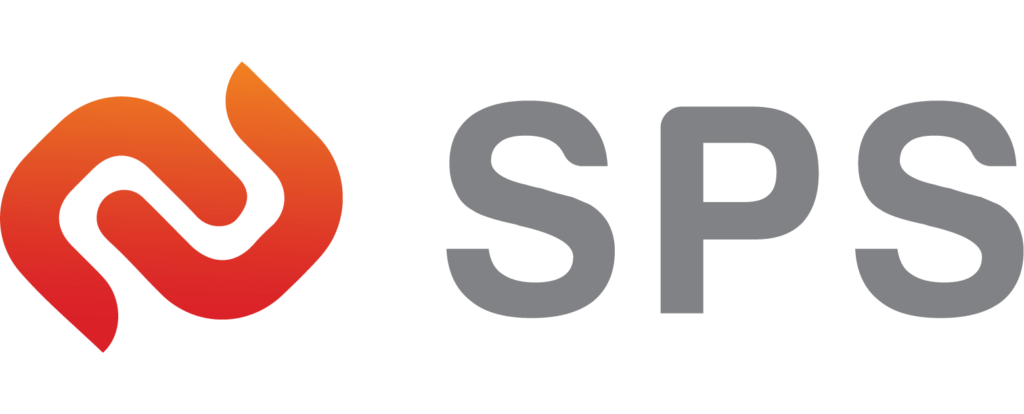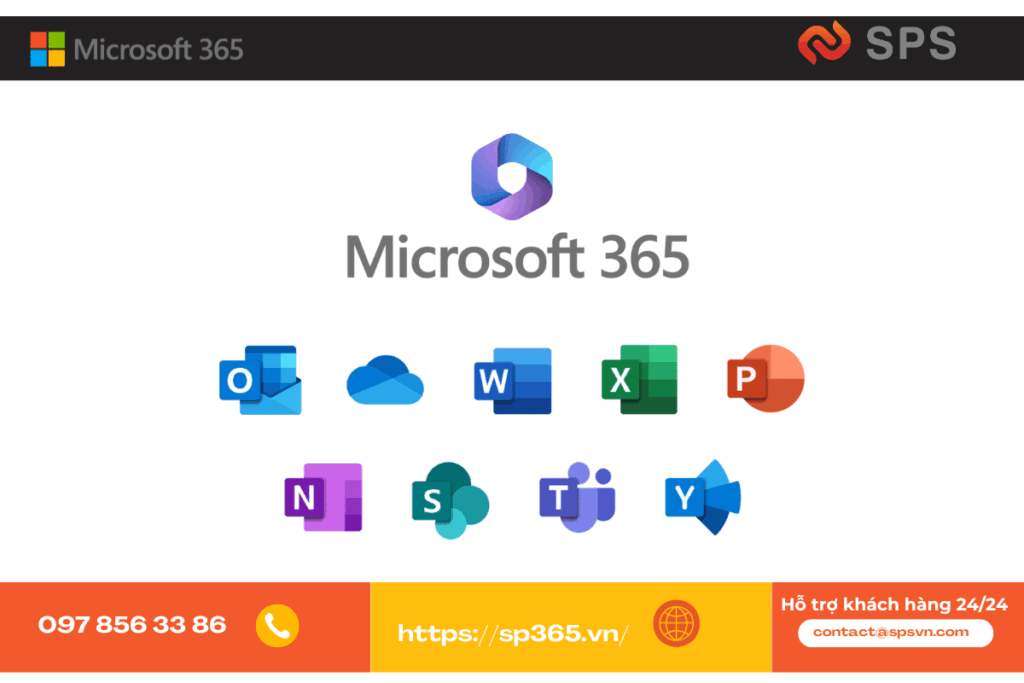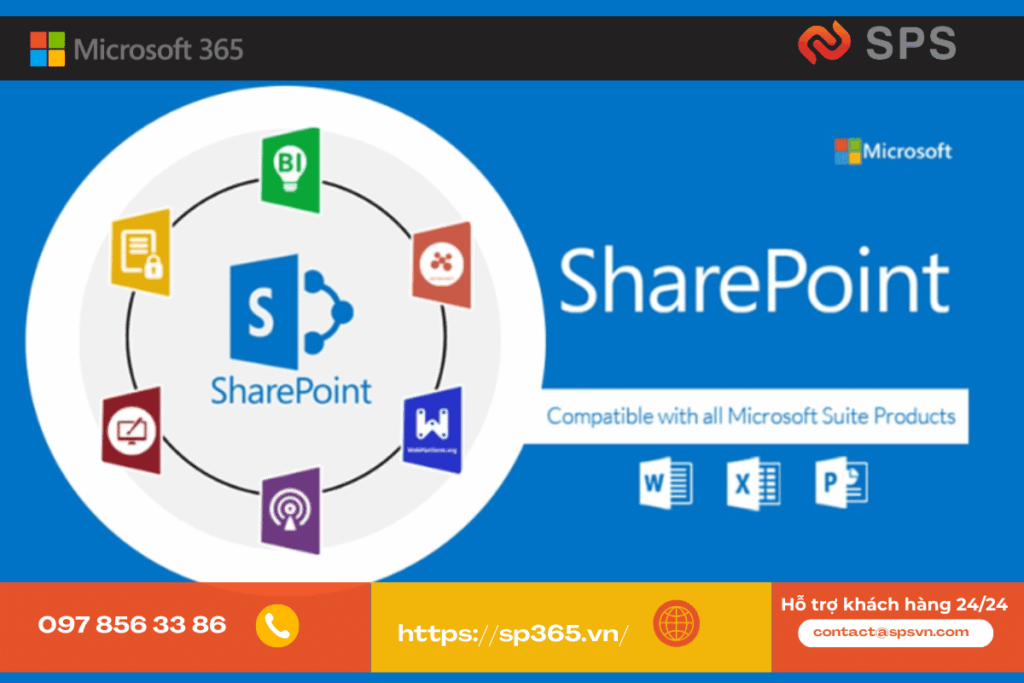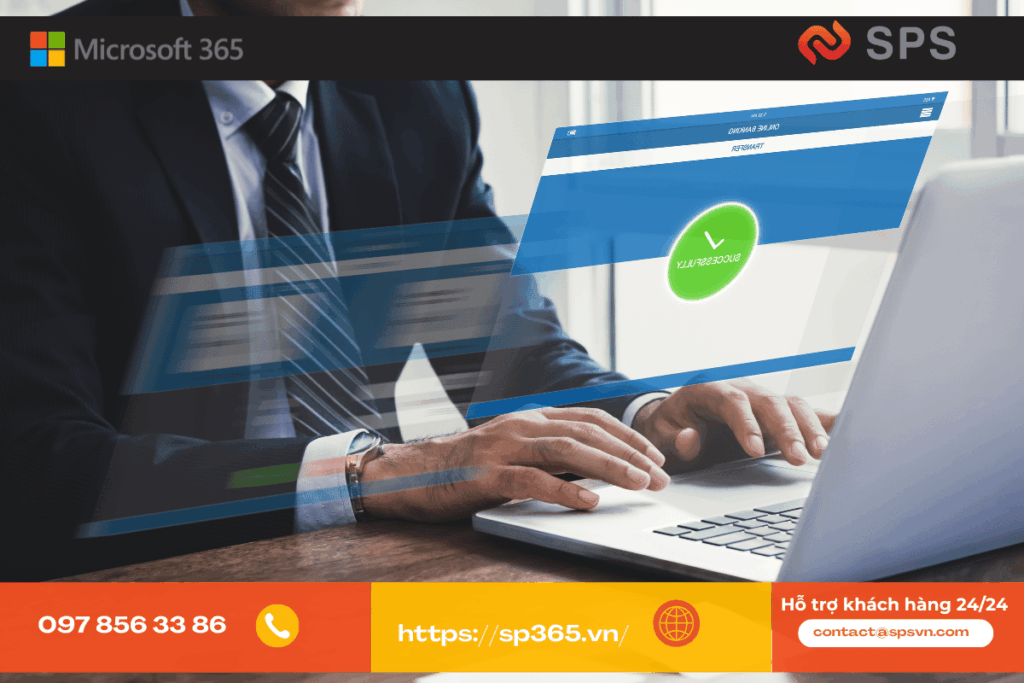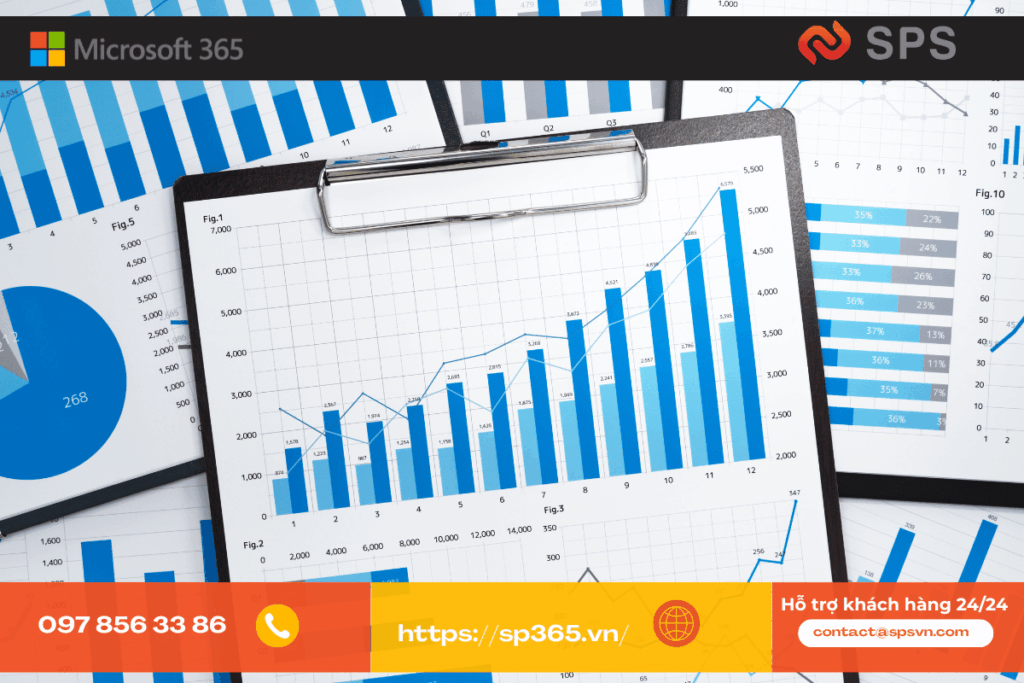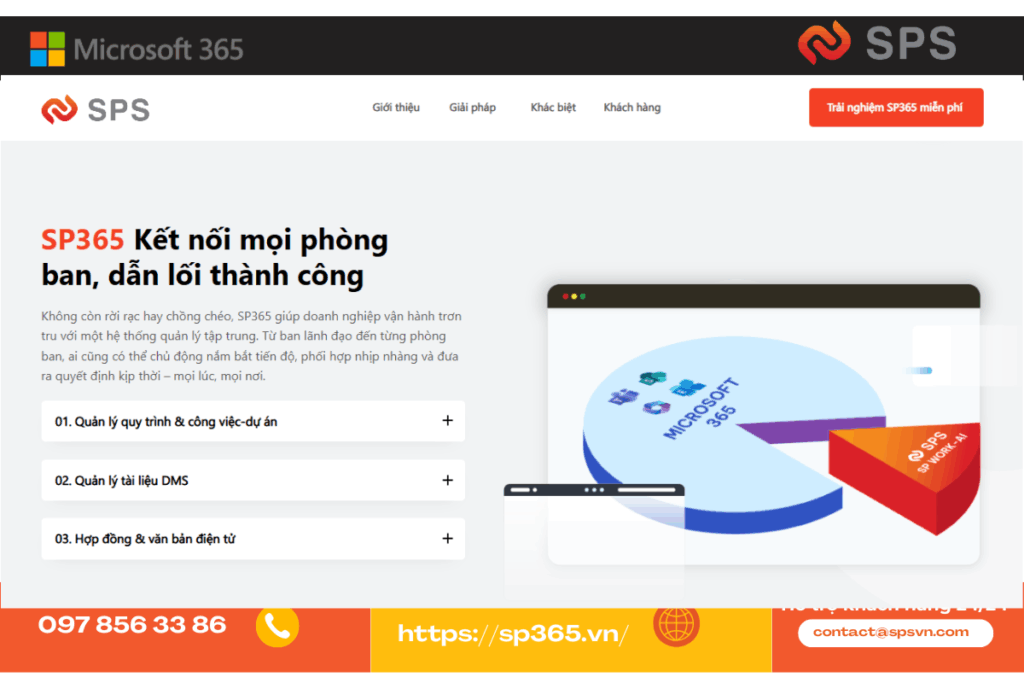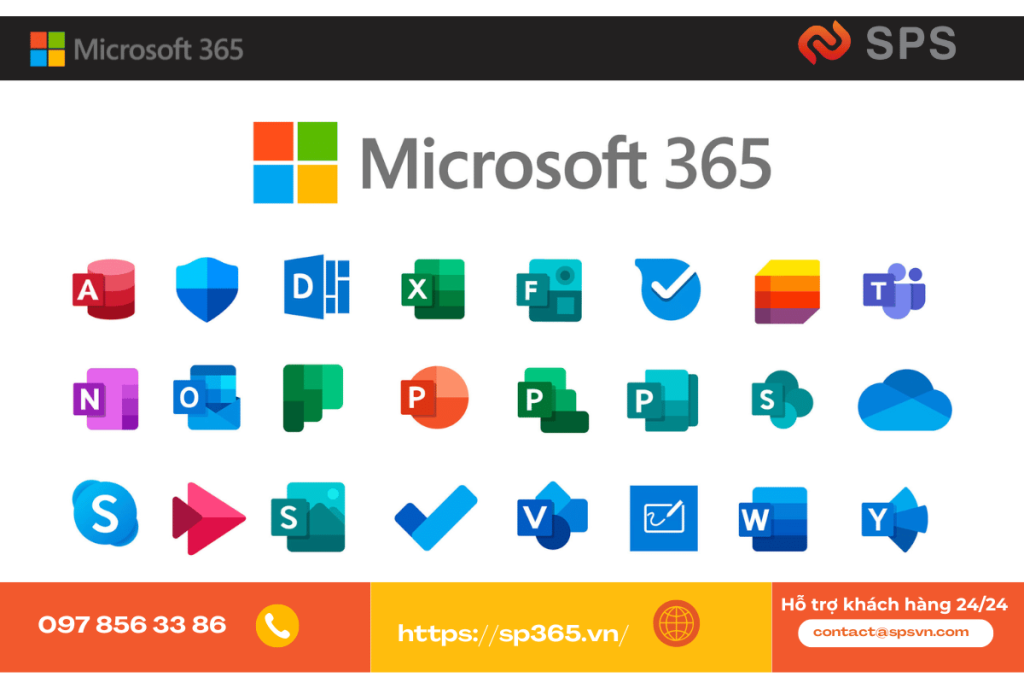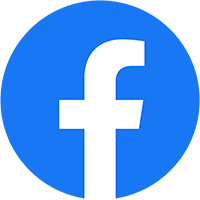Giải Pháp Lưu Trữ Dữ Liệu Trực Tuyến Microsoft SharePoint Online
SharePoint Online là một dịch vụ được Microsoft phát triển, với nhiều yếu tố phù hợp cho doanh nghiệp.
- Cloud-based storage. Khả năng lưu trữ có thể tăng giảm dung lượng linh hoạt & tiện lợi hơn so với giải pháp cố định truyền thống.
- Large storage capacity. Dung lượng từ 1TB và lên đến 25TB bằng cách mua thêm gói Extra Storage.
- Centralized storage. Quản lý lưu trữ dữ liệu một cách hệ thống và tập trung từ Document đến Video. Điều này giúp người dùng trong DN dễ dàng tiếp cận dữ liệu một cách thuận lợi.
- Integration with other Microsoft services. Kết hợp với các phần mềm văn phòng khác của Microsoft để xem dư liệu thuận tiện.
- Security and compliance. Đây là điều mà mọi doanh nghiệp đều nhắm đến đó là khả năng an toàn bảo mật, và tuân thủ trong việc lưu trữ dữ liệu kinh doanh.
So sánh sự lựa chọn giữa SharePoint Online với File Server và NAS truyền thống trong Doanh Nghiệp. Phạm vi bài viết này chưa so sánh chuyên sâu giữa các giải pháp lưu trữ dữ liệu trực tuyến khác. Các giải pháp trực tuyến bao gồm OneDrive, GDrive, Box, hay Amazon S3.
NAS (Network Attached Storage) là một thiết bị vật lý đặt trong hệ thống Network của Doanh Nghiệp. Cung cấp khả năng lưu trữ tập trung cho mọi dữ liệu. Cho phép nhiều người dùng trong cùng mạng doanh nghiệp truy cập đến. Có khả năng Backup/sao lưu dữ liệu, chia sẻ dữ liệu và quản lý dữ liệu.
SharePoint online và dịch vụ trực tuyển, không nằm trong mạng nội bộ DN. Có cùng tính năng quản lý tập trung mọi dữ liệu, cho phép nhiều người truy cập. Ngoài ra, SharePoint còn mở rộng
- Truy cập khi người dùng ở bất kỳ nơi đâu có kết nối internet.
- Khả năng quản lý được “Version” dữ liệu, khả năng roll-back quay lại phiên bản dữ liệu trước đó. Ví dụ: 1 file Word được làm ra vào lúc 1:00 được lưu lại là Version 1, được chỉnh sửa lúc 2:00 được lưu lại Version. Nếu người dùng không hài lòng với Version có thể lấy lại Version 1.
- Hai hay nhiều người có thể mở 1 tệp cùng lúc để cùng cộng tác làm việc với dữ liệu.
- Khả năng Search & eDiscovery và tuân thủ các quy định quốc tế trong quản lý dữ liệu.
Doanh nghiệp có thể so sánh SharePoint Online vs NAS về khả năng bảo mật và ngân sách.
- Microsoft đã nghiên cứu và đưa các giải pháp bảo mật vào dịch vụ của mình sẵn. Trong khi các thiết bị NAS yêu cầu phải mua thêm các tính năng này.
- Chi phí thuê SharePoint được thanh toán theo hằng năm. NAS là trả trước 1 lần, sau đó cần phí bảo trì và nâng cấp theo thời gian. Trường hợp, không gia hạn NAS hoặc nâng cấp, khả năng bị lượt bỏ mất tính năng.
Cuối cùng, nếu DN cần truy cập dữ liệu mọi lúc mọi nơi chọn SharePoint là đảm bảo. Nếu DN cần lưu trữ và sao lưu tập trung trong nội bộ thì NAS là lý tưởng.
Cả hai đều là giải pháp để lưu trữ và chia sẻ dữ liệu cho doanh nghiệp. Được sinh ra cùng một mẹ nên có nhiều tính năng tương đồng và điểm lợi & điểm yếu riêng.
File Server cũng gần giống như NAS, là thiết bị vật lý hoạt động trong Local Network.
- Không cung cấp khả năng cộng tác trên cùng dư liệu. Điều này thực tế đã chứng mình, hai người dùng khó khăn khi làm việc với cùng một Folder, tệp dữ liệu.
- Giới hạn về dung lượng và tốc độ chậm dần khi quản lý hoặc thêm nhiều dữ liệu.
- Không có khả năng bảo mật cao như SPO dẫn đến dễ mất dữ liệu.
- Chi phí đầu tư và quản lý trả trước ban đầu cho phần cứng và chi phí bảo trì.
Chỉ khi DN đã đầu tư lớn vào phần cứng máy chủ thì nên lựa chọn tiếp giải pháp File Server hơn SPO. Giải pháp tương tự File Server sử dụng protocol Server Message Block và NFS Network File System còn có FreeNAS, Openfiler, Synology, và QNAP. Trong bài viết này xin chưa đề cập đến.
Tóm tắt các giải pháp lưu trữ trực tuyến khác
Doanh nghiệp có thể tìm hiểu để so sánh SPO với một trong các giải pháp của các hãng khác trước khi quyết định đầu tư. Các hãng như Google, Amazon, Box hay DropBox là những hãng có tên tuổi lớn trên thị trường hiện nay.
Đầu tiên, là hãng Google với các gói DN tên gọi Workspace. Là tập hợp các công cụ Google Drive, Google Site, tích hợp với Google Forms và ứng dụng office. Tạo nên một hệ sinh thái ứng dụng và dịch vụ văn phòng tương tự Microsoft 365 Business. Gói lưu trữ dữ liệu chính là nằm trong dịch vụ Google Drive. Kết hợp giữa G Drive & G Site tạo nên dịch vụ gần giống SPO, trong khi đó SPO không cần OneDrive hỗ trợ. (OneDrive tương đồng với G Drive về tính năng dành cho lưu trữ hướng đến cá nhân)
DropBox Business cung cấp khả năng lưu trữ trực tuyến và cộng tác như SPO. Nhưng lại không có tính năng quản lý Version, document workflow, hay custom metadata. Hãng Box được đánh giá có các tính năng quản lý gần giống với SPO. Nhưng cả DropBox và Box chỉ dùng lại các tính năng hay là công cụ quản lý dữ liệu chưa có khả năng tạo Site.
Amazon S3 là dịch vụ lưu trữ trực tuyến thông qua giao diện dịch vụ web đơn giản. Chủ yếu được sử dụng để sao lưu và lưu trữ dữ liệu, phân phối nội dung và phân tích dữ liệu. AWS S3 không phải nền tảng cộng tác hoặc quản lý nội dung như SharePoint Online.
Là một phiên bản khác của SharePoint Server được giới thiệu với Microsoft Office 365 vào những năm 2011. Thời điểm mà điện toán đám mây bắt đầu phát triển, nhu cầu sử dụng tính năng SharePoint trực tuến xuất hiện. SPO cho thấy khả năng cộng tác và công cụ quản lý dữ liệu một cách real-time. Giúp cho người dùng sử dụng dữ liệu và cộng tác dễ dàng & thuận tiện hơn trước.
Ngoài khả năng tương tác và cộng tác với dữ liệu SPO còn cho phéo người dùng tạo ra các trang web page (nội bộ), Librar/thư viện, hay List/danh sách.
Các tính năng chính của SPO
1.000 GB hay 1TB không gian lưu trữ mặc định cho mỗi tenant cùng với 10GB cho mỗi license người dùng. SPO sở hữu các tính năng với không gian lưu trữ mặc định bao gồm:
- Quản lý tài liệu. Dữ liệu được đưa vào Document và Folder trực tuyến. Có khả năng đồng bộ xuống thiết bị .
- Cộng tác & hợp tác. Giải quyết vấn đề cộng tác làm việc trên cùng một tệp dữ liệu.
- Tích hợp với các ứng dụng Microsoft. Kết hợp với các ứng dụng khác như Outlook để gửi tệp lưu trữ tiện lợi.
- Truy cập từ xa. SharePoint Online cho phéptruy cập vào các tài liệu khi có kết nối Internet.
- Tính linh hoạt. SharePoint Online các tính năng phân quyền truy cập cho từng người dùng/nhóm người.
- Tính bảo mật. Quản lý quyền truy cập, mã hóa dữ liệu và kiểm soát phiên bản.
- Tính mở rộng. Tăng dung lượng từ 1TB đến 25TB.

Những tính năng này giúp SharePoint Online trở thành một nền tảng quản lý tài liệu và hợp tác hiệu quả cho các tổ chức và doanh nghiệp.
Khi tiếp cận với giải pháp này, doanh nghiệp có thể trải quá có bước cụ thể như sau:
- Lựa chọn gói SharePoint Online phù hợp. SPO có 2 gói Plan 1 và 2, được phân chia theo nhu cầu của doanh nghiệp.
- Tạo Trang SharePoint Site. SPO có các template trang web tạo sẵn, DN có thể chọn mặc định hoặc theo mẫu này để có trang web nội bộ. Có thể tạo một hoặc nhiều trang theo công việc như Quản Lý Tài Liệu, Quản Lý Dự Án, hoặc nhưng trang trao đổi chung.v.v.
- Thiết lập Permission. Đây là thiết lập quyền hạn truy cập cho cá nhân hay nhóm đối với tài liệu hoặc Folder nào đó.
- Tạo và quản lý Nội Dung. Là một dạng website vì vậy cần có các nội dung, tài liệu, phim ảnh…
- Cộng tác. Tận dụng khả năng chat trực tiếp, và làm việc cùng nhau.v.v thay thế cho các phần mềm chat miễn phí như Skype hoặc Zalo.
- Đào tạo người dùng trong tổ chức. Khi đã có trang cần công tác đào tạo hướng dẫn người dùng sử dụng các tính năng cơ bản.
Trãi qua 6 bước cơ bản nêu trên, doanh nghiệp đã có thể có một môi trường quản lý dữ liệu làm việc với SPO cực kỳ nhanh chóng.
Lựa chọn gói SPO phù hợp
Microsoft đưa ra nhiều lựa chọn cho khách hàng doanh nghiệp như sau:
- SharePoint Online Plan 1. Các tính năng cơ bản khởi đầu cho DN SMB, 1TB SPO, 1TB OneDrive cho mỗi cá nhân. Các tính năng dựng và lập Team Site, Communication Site, và phân quyền được trang bị đầy đủ.
- SharePoint Online Plan 2. Được thiết kế dành cho DN có nhu cầu đặc biệt về tính tuân thủ và chống thất thoát dữ liệu. Bao gồm các tính năng Plan 1 kèm theo khả năng eDiscovery và DLP. Đồng nghĩa, mức giá gấp đôi Plan 1.
- Microsoft 365 Business. Bao gồm các phiên bản Basic, Standard và Premium sẽ có sẵn gói SPO Plan 1.
- Microsoft 365 Enterprise. Bao gồm các phiên bản E3 và E5 sẽ có sẵn gói SPO Plan 2.
Lựa chọn gói phù hợp với ngân sách và nhu cầu chính sách thực tế của DN giữa SPO P1 và P2. Các gói combo Microsoft 365 Business và Enterprise mang lại khả năng tích hợp các dịch vụ và ứng dụng của Microsoft.
Tính năng eDiscovery trên SPO P2
eDiscovery cho phép các tổ chức xác định, lưu giữ, thu thập và phân tích nội dung điện tử. Bao gồm như email, tài liệu và tin nhắn, phục vụ cho các mục đích pháp lý và tuân thủ. eDiscovery dành cho các tổ chức bắt buộc phải tuân thủ GDPR, HIPAA v.v. các tính năng bao gồm:
- Search and identify content. Tìm các từ khóa keyword hoặc cụm từ/phrase trên tất cả SharePoint Site. Lọc Filter theo thời gian, tác giả và các điều kiện khác.
- Preserve content. Bảo toàn nội dung khi đã xác định được nội dung tìm kiếm, giúp làm bằng chứng pháp lý.
- Collect content. Xuất/export nội dung đã presserve ở trên đến một nơi lưu giữ an toàn, phục vụ quá trình xem xét và phân tích điều tra.
- Analyze content. eDiscovery giúp phân tích nội dung được lưu giữ để tìm các mẫu, xu hướng hoặc điểm bất thường. Ví dụ như giao tiếp giữa các nhân viên, hoạt động bất thường hoặc hành vi không tuân thủ.
eDiscovery trong SharePoint Online là một công cụ mạnh mẽ giúp các tổ chức quản lý rủi ro pháp lý và tuân thủ. Đảm bảo rằng nội dung số được bảo mật và được bảo vệ. Tuy nhiên, cần phải lập kế hoạch, thực hiện và giám sát cẩn thận thì mới có hiệu quả.
Năm 2023, SPO có thể thiết lập các trang dạng website, với nhiều mục đích sử dụng, cụ thể phân loại như sau:
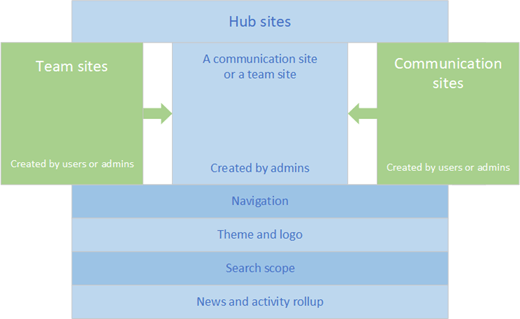
- Teams Site. Giúp kết nối một người với nhóm có cùng công việc và tài nguyên cần chia sẻ. Sử dụng Teams Site để lưu trữ và cộng tác trên tệp hoặc để tạo và quản lý danh sách thông tin. Cũng như, theo dõi và cập nhật trạng thái dự án, tạo và đồng tác giả quản lý chia sẻ tệp chứa nội dung.
- Communication Site. La một trang loan báo thông tin cho người khác trong DN. Chia sẻ tin tức, báo cáo, cập nhật trạng thái như nghỉ phép, công tác v.v.. Sử dụng dạng này gửi thông báo cho nhiều đối tượng hay tạo cổng thông tin nội bộ, phòng ban/bộ phận hoặc trang web dành riêng cho từng dự án.
- Hub Site. Là một dạng Communication Site đáp ứng nhu cầu của tổ chức cần kết nối liên kết các site theo dự án, theo phòng ban, bộ phận, khu vực, v.v. Giúp tìm kiếm nội dung liên quan hay tin tức và các hoạt động khác của các site. Lựa chọn các Site đơn lẻ để trở thực hiện Sharing hoặc Hub Association.
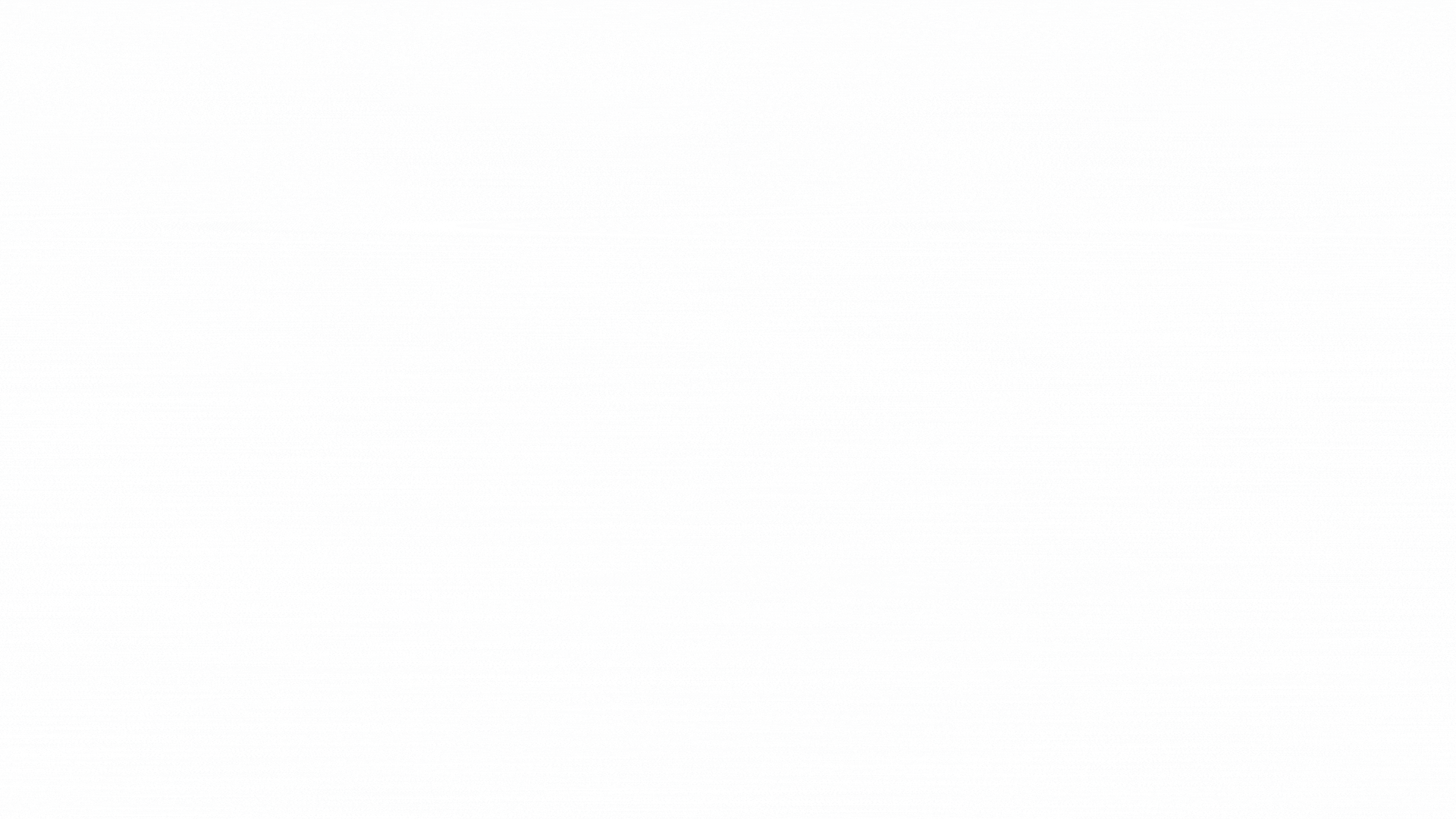
SharePoint Sites còn được hiểu như một trang web nội bộ để cộng tác và chia sẻ thông tin. Hay cũng có thể xem như một container/kho chứa nội dung, tài liệu, công cụ và ứng dụng liên quan đến công việc. Các đầu việc như là các dự án của DN, các phòng ban trong doanh nghiệp, hoặc các tủ đựng hồ sơ chung. Các thành phần của một Site cơ bản bao gồm:
- Page. Tạo ra giao diện SharePoint giống như một website, để sắp xếp các vị trí thuận tiện cho dữ liệu hay tin tức trực quan.
- Library. Được hiểu như các Folder trên máy tính hoặc của File Server. Chứa các tệp dữ liệu của DN.
- List. Là dạng lập danh sách dạng list theo hàng cột hoặc các trường ngay trên SPO. List nhìn giống như Table của Excel, tạo list để thường để theo dõi task, hoặc danh bạ, các vấn đề phát sinh cần quản lý & ghi chú.
- App. Là dạng Web App có thể cài và nhúng vào trang site để thực hiện một số tính năng mở rộng. Bao gồm SharePoint-hosted apps cài sử dụng trên tiếp trên SPO Site và Provider-hosted apps cài đặt và chạy remotely truy cập đến site.
- Permission. Dùng để tùy chỉnh phân quyền các quyền để kiểm soát người truy cập và chỉnh sửa dữ liệu. Các quyền có thể được chỉ định ở cấp trang Site, Library, List và từng item. Giúp đảm bảo thông tin nhạy cảm được bảo vệ bảo mật.
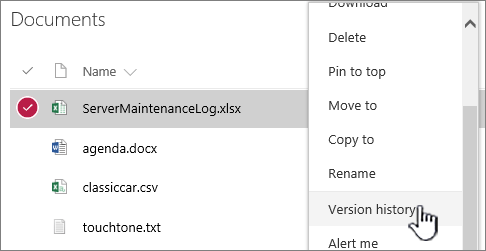
Giúp phân quyền theo mức độ truy cập vào dữ liệu cho các thành viên của một SharePoint Site. Permission có thể kiểm soát/control quyền của người View hoặc Edit hoặc Delete dữ liệu. Cụ thể Permission được chia quyền như sau:
- Full Control. Đầy đủ quyền từ View, Edit, Delete và Setting cho cả site và cho những thành viên của site.
- Desgin. Quyền cho edit thêm Page, thêm List, hoặc Library/Document.
- Edit. Quyền thay đổi tệp hoặc nội dung tệp trong Site, không thể thay đổi cấu trúc của Site.
- Read. Chỉ cho xem tệp hoặc nội dung tệp, không thể thay đổi tệp trong site, hoặc cấu trúc site.
- Limited Access. Đây là tính năng tự động ngăn chặn truy cập của người dùng với một số site nhất định, khi họ là thành viên của trang cấp trên hoặc collection site khác.
Ngoài ra, khác với OneDrive về phân quyền, SPO cho phép tùy chỉnh lại các quyền Edit/Read/Delete. Ví dụ tắt khả năng delete trong quyền edit. Cả quyền mặc định và tùy chỉnh đều có thể gán cho một cá nhân hay nhóm người dùng.
WorkFlows của SPO
Là một loạt các hành động tự động được thực thi theo điều kiện hoặc sự kiện cụ thể. Chẳng hạn như, tạo hoặc sửa đổi tài liệu hoặc mục tự động khi có một điều kiện xảy ra. WF thường được sử dụng để tự động hóa các quy trình kinh doanh, quản lý phê duyệt tài liệu, định tuyến tài liệu để xét duyệt, v.v. SharePoint Online tích hợp sẵn một số mẫu quy trình công việc. Như là, quy trình phê duyệt và thu thập chữ ký. Hoặc là, để tạo quy trình công việc tùy chỉnh kết hợp với Microsoft Power Automate.
Có nhiều cách để tạo workflow bao gồm như:
- Báo tin Alert thay đổi khi nhận diện có bất kỳ thay đổi dữ liệu.
- Phê duyệt khi có sự thay đổi, điều chỉnh Verison của tệp khi cần submit hoặc upload bất kỳ item nào mới haythay thế.
- Microsoft Flow kết hợp với Automate để tạo workflow.
Kết Luận
Bài viết tổng hợp các thông tin về giải pháp lưu trữ trực tuyến của Microsoft SharePoint Online. Hy vọng có thể mang lại các thông tin bổ ích cho quý DN đang tìm kiếm giải pháp thay thế cho thiết bị truyền thống. Liên hệ với VinSEP khi cần tư vấn hoặc trang bị dịch vụ này.
Một số bài viết cùng chủ đề SharePoint bao gồm: